
Inhaltsverzeichnis:
- Autor John Day [email protected].
- Public 2024-01-30 07:16.
- Zuletzt bearbeitet 2025-01-23 12:52.

Ok, ich hatte einige Sonoff-Grundgeräte der ersten Generation und möchte sie nicht mit 220 V verwenden, da sie in dieser Version noch nicht wirklich sicher waren. Sie lagen schon eine Weile herum und warteten darauf, etwas mit ihnen zu unternehmen.
So bin ich auf GitHub (https://github.com/martin-ger/esp_wifi_repeater) über das martin-ger Projekt gestolpert und habe den Sonoff gehackt.
Zuerst habe ich den Sonoff an 5vDC angepasst und den Rest der Schaltung deaktiviert.
Lieferungen
Sonoff Basic R1
5V DC-Netzteil
Schritt 1: Sonoff auf 5V DC



Das ist also ziemlich einfach.
Sie werden im ersten Bild sehen, dass der Sonoff einen AMS1117-Regler verwendet, um von 5 V auf 3,3 V zu wechseln. Die Pins am Regler sind von links nach rechts: IN (GND), OUT, IN (+). Durch Anlöten eines kleinen Drahtes an den IN (GND) und den IN (+) können Sie Ihre 5-V-Gleichstromquelle anschließen, um den Rest der Platine mit Strom zu versorgen. Da es dort etwas fummelig werden kann, habe ich 2 weitere Anschlusspunkte verwendet. Die leere Lötstelle rechts neben dem AMS117 (quadratischer Leiterplattenmarker) ist GND. Gleich links befindet sich ein + Anschluss. Schauen Sie sich das Nahaufnahmebild an.
Ok, wenn dies erledigt ist, können Sie bereits testen, bevor Sie die anderen Änderungen vornehmen.
Schritt 2: Neue Firmware installieren


Auf dem Github https://github.com/martin-ger/esp_wifi_repeater im Ordner Firmware sehen Sie die.bin-Dateien:
- 0x00000.bin
- 0x02000.bin
Diese müssen Sie herunterladen.
Dann gehen Sie auf die ESP Expressif-Website und laden das ESP-Download-Tool herunter (nur PC):
www.espressif.com/de/support/download/othe…
Starten Sie es und Sie erhalten zuerst ein Auswahlfenster - wählen Sie DEVELOPER und dann ESP8266. Der Bildschirm sollte wie im Screenshot oben aussehen.
Klicken Sie dann auf der rechten Seite "…", um zuerst die Datei 0x00000 zu durchsuchen und auszuwählen. Fügen Sie im Feld daneben den Speicherplatz hinzu: 0x00000.
Machen Sie dasselbe für die zweite Datei und setzen Sie den Speicherort auf: 0x02000.
Sobald dies erledigt ist, nehmen Sie Ihren bevorzugten USB-TTL und schließen Sie den Sonoff an (stellen Sie sicher, dass keine andere Stromversorgung an das Sonoff-Board angeschlossen ist). Überprüfen Sie auch, ob USB-TTL auf 3,3 V eingestellt ist!
Drücken Sie die Taste am Sonoff, während Sie den USB-TTL in Ihren Computer einstecken, um den Blitzmodus zu aktivieren.
Wählen Sie den COM-Port im ESP-Download-Tool aus und stellen Sie die Geschwindigkeit auf 1152000 ein. Klicken Sie auf START.
Es sollte nur 3 oder 4 Sekunden dauern. Manchmal ging mein Board nicht richtig in den Flash-Modus - einfach USB-TTL rausnehmen, Taste drücken und wieder einstecken.
OK - damit haben wir die neue Firmware auf dem Sonoff ESP8266.
Trennen Sie Ihr USB-TTL und schließen Sie Ihre 5 V DC-Stromquelle an den Sonoff an.
Schritt 3: Konfigurieren Sie Ihr WLAN
Wir werden Telnet verwenden, um das Gerät zu konfigurieren. Ich benutze Putty.
Nachdem Sie das Sonoff mit der Stromversorgung verbunden haben, sollten Sie eine neue Wifi-SSID sehen: MyAP.
Verbinden Sie sich mit Ihrem Computer - zunächst gibt es kein Passwort.
Sobald die Verbindung hergestellt ist, öffnen Sie Putty und stellen Sie ihn auf: 192.168.4.1 PORT 7777
Wenn die Verbindung hergestellt ist, sehen Sie: CMD>
Mit einfachen Befehlen konfigurieren Sie das Wifi-Gerät. Fett ist der Befehl - die Kursivschrift danach ist Ihre Einstellung. Der erste Befehl bei mir gibt immer ein 'Ungültiger Befehl' - also einfach wiederholen.
CMD>
set ssid your_home_router's_SSID
Passwort setzen Ihr_home_router's_password
setze ap_ssid the_ESP's_new_ssid
set ap_password ESP's_password
show // (um die Parameter zu überprüfen)
set status_led 13 // (LED ist auf GPIO 13 auf der Platine)
speichern // (!!! nicht vergessen)
zurücksetzen // (=neustart)
Okay, jetzt haben Sie ein grundlegendes Subnetzwerk, mit dem Sie IoT-Geräte getrennt von Ihrem Haupt-WLAN verbinden können.
Oder Sie können dies für Gäste, Babysitter, Kinder, die mit einem Timer auf das Internet zugreifen, verwenden, ….
Weiter - Fügen Sie MQTT, Trockenkontaktrelais und Bereinigung hinzu.
Schritt 4: Bereinigung, Verbesserung mit MQTT und Relais-Trockenkontakt


AUFRÄUMEN
Zuerst habe ich die Platine aufgeräumt und für das Trockenrelaiskontaktverhalten vorbereitet.
Das heisst:
- Anschließen der 5V DC an die grüne Klemme
- Schneiden Sie die alten Routen auf der Platine (oben und unten auf der Platine abschneiden), sodass das Terminal tatsächlich isoliert ist und direkt mit den 2 Punkten verbunden ist, die wir zuvor auf der Platine gelötet haben. Oben können Sie es dort schneiden, wo die roten Linien sind - Sie werden sehen, dass ich sie anfangs etwas weiter geschnitten habe. Ich benutze ein Stanley-Messer und dann einen sehr scharfen Schaber. Stattdessen reicht normalerweise auch ein kleiner flacher Schraubendreher, um das Kupfer der Platine abzukratzen.
- Schneiden Sie die Platine in der Nähe des Relais (Lötschiene) und installieren Sie eine Brücke, wie Sie im Bild sehen. Grundsätzlich werden die linken 2 Anschlüsse zum Relais immer noch mit 3,3 V versorgt. Die rechten 2 Kontakte bilden nun eine geschlossene Schleife mit dem grünen Anschluss oben auf der Platine. So entsteht ein basischer Trockenkontakt.
MQTT
Sobald dies erledigt ist, verbinde ich die 5-V-DC-Quelle mit dem grünen Anschluss, damit die Platine hochfährt. Sie sollten die grüne LED blinken sehen, wenn das Wifi in Betrieb ist.
Für MQTT verwende ich ein node-red Setup auf einem Raspberry Pi 3A+ mit Aedes MQTT. Lassen Sie mich wissen, ob jemand daran interessiert ist, dieses instructable zu erweitern, wie man dies einrichtet. Aber es funktioniert auch mit jedem anderen MQTT-Broker.
Verbinden Sie sich mit Putty mit dem Sonoff. Sie können die interne (192.168.4.1) oder die externe IP (IP, die es von Ihrem Wifi-Router erhalten hat) verwenden.
CMD>
set mqtt_host IP_from_your_MQTT_server // (Ich habe den Rest standardmäßig belassen - das MQTT sollte sich jedoch im Hauptnetzwerk befinden - also auf Ihrem Haupt-WLAN intern oder im Internet öffentlich)
gpio 12 mode out // (das Relais ist auf GPIO 12)
speichern
zurücksetzen
Stellen Sie sicher, dass Sie speichern und zurücksetzen. Die MQTT-Einstellungen werden nur beim Neustart geändert.
Anschließend können Sie die Nachrichten mit einem MQTT-Client-Tool überprüfen. Ich verwende den MQTT-Explorer.
Schritt 5: MQTT testen


Nach 15 Sekunden sollten Sie sehen, wie das ESP die Nachrichten sendet.
Um das Relay zu testen, veröffentlichen Sie eine Nachricht:
Thema: /WiFi/ESPRouter_xxxxxx/command //(das xxxxxx ist der HEX-Wert Ihres Geräts)
Nachricht: gpio 12 set high for 4 // (setze gpio 12, das Relais, für 4 Sekunden auf high)
Sie sollten das Relais klicken hören und der ESP sendet die Befehlsrückmeldung an das Thema ("Antwort").
Ab sofort können Sie entweder Telnet oder MQTT verwenden, um Einstellungen zu konfigurieren und zu ändern. Jeder gültige Befehl kann von MQTT veröffentlicht werden.
Das ist es. Sie sollten jetzt einen Niederspannungs-Sonoff, eine private Wifi-SSID, mit MQTT und einem steuerbaren Trockenrelais haben.
Lassen Sie mich jetzt in den Kommentaren wissen, ob Sie dies nützlich fanden, Fehler, die ich gemacht habe, Fehler, die Sie gefunden haben oder Verbesserungen!
Vielen Dank.
Schritt 6: Verbesserungen …?
Die Reichweite ist aber so lala.
Ich habe eine 2,4-GHz-Miniantenne von einem alten Router.
Ich werde versuchen, das auf dem Sonoff zu installieren und zu sehen, ob es die Reichweite ein wenig verbessert.
Zugang zum AP/ST - Webseitenzugriff sperren
standardmäßig ist die Webseite 'offen'. Wenn also alles gut funktioniert, öffnen Sie im Idealfall Putty und senden Sie den Befehl "Sperren" und speichern Sie ihn. Standardmäßig wird Ihr ST-Passwort verwendet, um die Webseite zu schützen.
Empfohlen:
Sonoff Basic & Sonoff RF - Tutorial KOMPLETT: 16 Schritte

Sonoff Basic & Sonoff RF - Tutorial KOMPLETT: O Sonoff ist ein Online-Projetado für automatische Residenzen und Predial. O Sonoff Basic und RF-Podem-Serial-Alimentado-Com-Tensão de 90 a 250V AC, sua saída a relé supporta corrente de até 10A, possuí um WI-FI-Integrado de 2,4 GHz, o Sonoff RF con
IR-Fernbedienungs-Extender (Teil-1): 4 Schritte
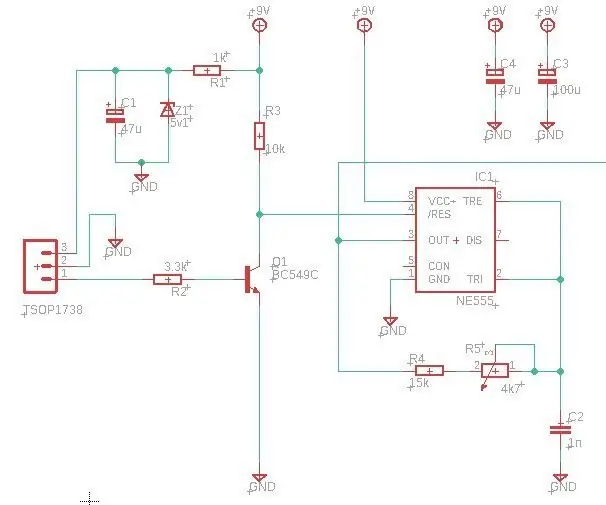
IR-Fernbedienungs-Extender (Teil-1): Hallo zusammen! Dieses Projekt beschreibt, wie Sie einen IR-Fernbedienungs-Extender / -Repeater bauen, um Ihre elektronischen Geräte von einem entfernten Standort aus zu steuern. Ein IR-Detektormodul empfängt ein IR-Signal von der Fernbedienung und zwei IR-LEDs sind das Signieren erneut aussenden
Erstellen Sie Ihr erstes Programm in Visual Basic: 7 Schritte

Erstellen Ihres ersten Programms in Visual Basic: Dieses instructable zeigt Ihnen, wie Sie Microsoft Visual Basic 2005 Express Edition programmieren. Das Beispiel, das Sie heute erstellen werden, ist ein einfacher Bildbetrachter. Wenn Sie dieses instructable mögen, drücken Sie bitte die + Taste oben auf dem instructable. Dank
So integrieren Sie eine Trackbar in Visual Basic: 3 Schritte

So integrieren Sie eine Trackbar in Visual Basic: OK, das klingt einfach, aber die Anfänger haben absolut keine Ahnung, wie das geht. Trackbars können nützliche Werkzeuge sein. Von der Entscheidung über ein Budget bis hin zur Auswahl der Anzahl von Feuerwerkskörpern, die gezündet werden sollen, ist die Verwendung von Trackbars sehr einfach. HINWEIS: Weiß jemand, wie ich
BASIC-Programmierung: 7 Schritte

BASIC-Programmierung: Hallo! Ich zeige Ihnen heute, wie man in BASIC programmiert. (BASIC=Beginner's All-Purpose Symbolic Instruction Code)
